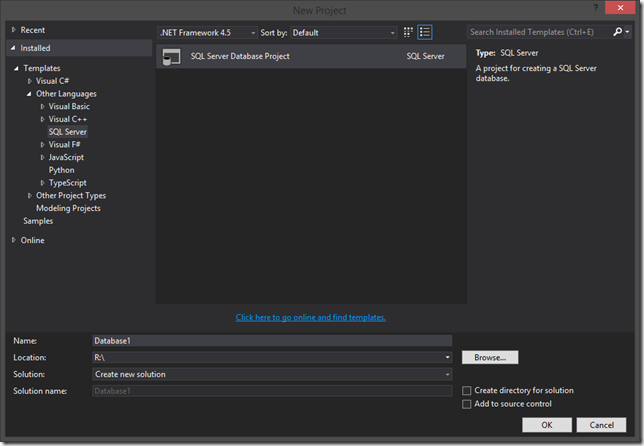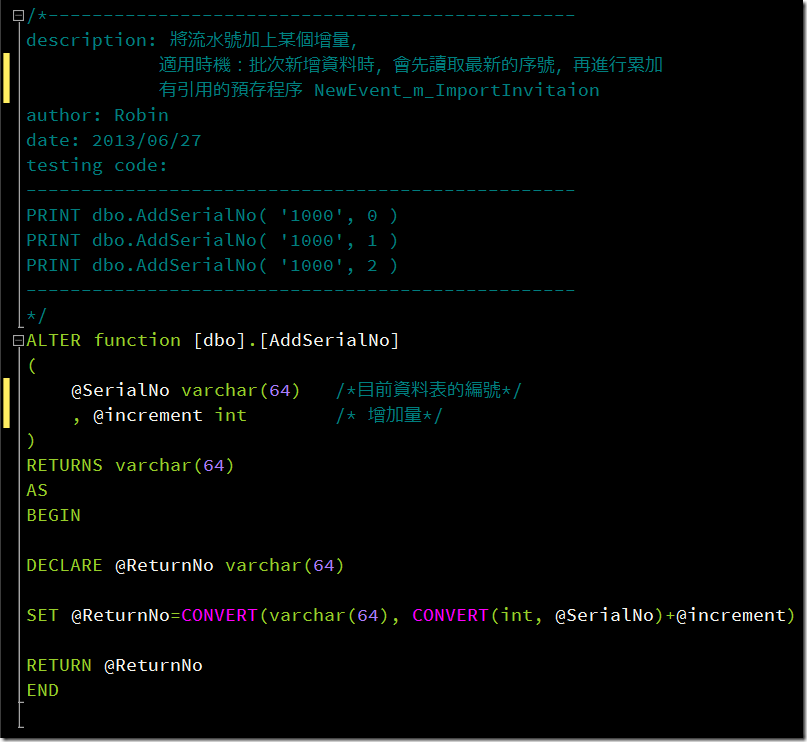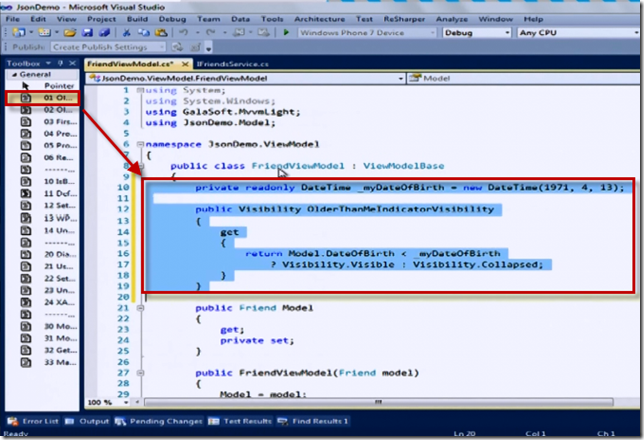Visual Studio / VSCode 執行命令提示字元
Visual Studio 2019 開啟 Command Prompt 視窗 方法 1 : 從選單 > VIEW > 點擊 Terminal 方法 2 : 快捷鍵 CTRL + ` 調整字型大小 從選單 > TOOL > 點擊 Option > Environment > Fonts and Colors VSCode 開啟 Command Prompt 視窗 方法 1 : 從選單 > VIEW > 點擊 Terminal 方法 2 : 快捷鍵 CTRL + ` 調整字型大小 快捷键: 放大:Ctrl + = 缩小:Ctrl + - 復原:Ctrl + NumPad0